
Д оброго времени!
Несмотря на «громкое и ёмкое» название сегодняшней заметки, затронуть я в ней собираюсь лишь самое важное, самое «основное», на что нужно взглянуть при выборе монитора (одной из самых значимых частей любого ПК!).
Почему на этом такой акцент?
Дело в том, что, если неправильно подобрать монитор — сидеть за ним будет не комфортно, качество работы может страдать, да и глаза могут начать уставать, слезиться, болеть (разумеется, ни о какой производительной работе тогда не будет идти речи. ).
Ну а про то, что при неправильном выборе — изображение на экране вообще может «смазываться» (например, в тех же динамич. сценах игр) — упоминать, наверное, не нужно? Это меньшее из зол.
Собственно, решил обновить свою прошлую заметку по этой теме (возможно, кого-то убережет от импульсивной покупки).
9 МИФОВ о мониторах 144-240 Гц на примере LG 27GK750F — обзор от Олега
Итак.
Примечание!
1) В заметке высказано только мое личное мнение (как автора заметки), это не офиц. позиция каких-то разработчиков.
2) Найти монитор с учетом параметров, приведенных мной ниже, можно в следующих компьютерных интернет-магазинах: https://ocomp.info/magazinyi-kompyuterov.html
На что обратить внимание при выборе монитора
Для чего монитор?
Это первый вопрос, на который нужно ответить!
Понятно, что, если вам он будет нужен 10-15 мин. в день (для проверки почты, например) — можно купить любой, и не заморачиваться. Другое дело , если собираетесь за ним сидеть часами (а ведь от этого будет зависеть и качество работы, и наше самочувствие!).
Если брать в целом (без узко-спец. моментов), то чаще всего задачи бывают следующими:
- офисная работа с документами (текстовые док. Word, таблицы в Excel, подготовка презентаций, отправка почты, чтение книг и др. работа с текстом);
- игры, фильмы (понятно, что любители игр могут засесть и за каким-нибудь документом, но речь идет об основном времяпровождении);
- обработка фото, видео (где важно видеть и чувствовать все оттенки цветов ).

Под какую задачу покупается монитор — игры, офис, или работа с графикой // краткие хар-ки
Теперь попробую кратко разобрать основные характеристики, которые приведены на изображении выше.
Технологии защиты зрения: Flicker Free, Low Blue
Вообще, я бы рекомендовал обращать на это самое пристальное внимание (это может сказываться на здоровье!).
См. скрин ниже : слева видны небольшие горизонтальные полосы. На самом деле при работе монитора — мы их не успеваем увидеть (они очень быстро «бегают»), однако, камера (без фильтров) легко снимает их на фото (а ведь они сказываются на усталости глаз!).
Коварство этих » бегающих невидимых полосок» еще и в том, что они могут появляться не всегда, а при определенном уровне яркости!
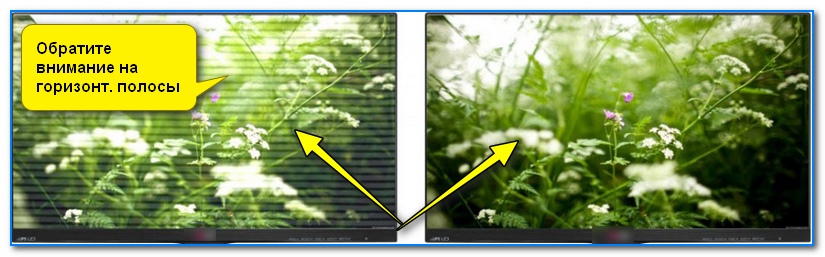
Обратите внимание, что слева есть полосы (при работе мы их не успеваем увидеть, однако, они сказываются на усталости!)
В ряде современных мониторов (не во всех!) есть спец. технология защиты зрения (Flicker Free), которая «дает» гарантию, что экран так себя вести не будет (при любом уровне яркости). Разумеется, рассматривая мониторы с наличием этой функции и без оной — выбор, по-моему, очевиден.
Кстати, в довесок к Flicker Free я бы еще порекомендовал обратить внимание на фильтр Low Blue — он позволит снизить количество синего яркого света, который может утомлять глаза. Этот фильтр крайне полезен будет тем, кто много времени проводит за документами, чтением, работе с текстом.
Из личного опыта : такой фильтр есть на мониторах от Philips, Asus, Benq и пр.
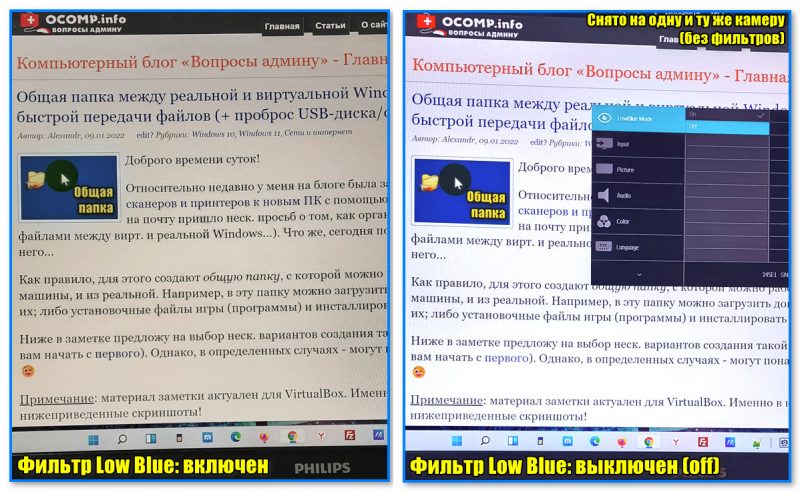
Фильтр Low Blue — есть ли разница
Разрешение, диагональ и плотность пикселей

Что такое диагональ, как ее измерить
Если раньше была хоть какая-то определенная «связка» между диагональю монитора (длина в см. от одного угла до другого) и его разрешением (кол-во точек, обеспечивающих изображение) — то сейчас можно встретить самые разные «крайности»:
- 13 дюймовый монитор (33 см) с разрешением 4k (3840 на 2160) . Плотность пикселей: 338 PPI (Калькулятор плотности пикселей). Разумеется, при работе на нем необходимо в Windows изменить масштабирование, иначе все элементы на экране будут очень мелкими!
- 31 дюймовый монитор (78,74 см) с разрешением FullHD (1920 на 1080) . Плотность пикселей: 71.07 PPI. Изображение на нем будет крупное, хорошо-различимое без всякого масштабирования. Однако, если вы приглядитесь к мелким элементам, например, к тексту — то увидите, что буквы не плавно-нарисованные, а с «зубчиками» и неровностями, как бы состоят из мелких квадратиков (пикселей). См. скрин ниже.

Плотность пикселей — как это выглядит на практике
Так вот, этот параметр (плотность пикселей), может в некоторых случаях влиять на работу: как в лучшую, так и в худшую стороны.
Случай 1. Допустим, у вас большая диагональ экрана и низкое разрешение (плотность пикс.: 71.07 PPI). При работе с мелким текстом на таком мониторе — могут уставать глаза (т.к. шрифт будет не таким уж плавным, и вы будете постоянно видеть эти «зубчики» — т.е. напрягать зрение. Чисто на мой взгляд, для постоянной работы с текстами и шрифтами — плотность пикселей должна быть не менее 100! // но тут многое индивидуально. ).
С другой стороны, если вы будете на этом мониторе смотреть фильмы или играть, откинувшись в кресле, — никакую пикселизацию шрифтов вы не заметите в принципе!
Случай 2 . Возьмем противоположную ситуацию. Монитор у вас с плотностью пикселей 338 PPI (в Windows установлено значение масштабирования на 200%).
Текст, шрифты, какие-то мелкие элементы на нем будут выглядеть отлично! Однако, если вы запустите какую-нибудь старую игру (или приложение, не оптимизированное под возможность масштабирования) — то очень высока вероятность «проблем»: его окно либо не впишется в экран, либо будет очень мелким.
Как решить эту загвоздку?
Честно говоря — не знаю. Можно взять какой-то «средний» монитор (с 90-150 PPI), либо, если у вас позволяет рабочее место — поставить парочку мониторов: один для одного, другой — для другого.
Частота обновления и матрица (IPS, TN, VA)
Примечание : частота обновления, матрица и время отклика указывается в тех. характеристиках монитора.
*
Частота обновления и время отклика монитора важны (в первую очередь) для игр! (либо в тех работах, когда у вас резко сменяется изображение)
Чем выше частота обновления (т.е. сколько раз на секунду обновится на экране картинка) — тем более плавнее на нем выглядят динамичные сцены (а такие как раз часто бывают в играх, некоторых фильмах).
Примечание : если вы выбираете монитор со 144 Гц (и выше) — имейте ввиду, что производительность вашего ПК должна обеспечить заветные 144 кадра/в сек. (FPS) в нужной вам игре, иначе вы можете не почувствовать разницу по сравнению со своим старым 60-герцовым монитором.

Частота обновления экрана — на примере двух экранов 144 ГЦ и 60 ГЦ
Пару слов о матрице и времени отклика.
Для игр (на мой взгляд!) лучший выбор будет TN (для обработки фото — IPS // и ее аналоги ).
Почему? Да ответ очевиден, у IPS матриц хорошая и точная цветопередача, а у TN низкое время отклика (ниже, чем у многих сегодняшних IPS мониторов) , — изображение на них при резких сменах кадров — не смазывается (как, например, на многих матрицах VA — см. видео ниже, на нем показано, как могут выглядеть шлейфы и искажения. ).
В помощь!
Матрица IPS, TN (TN+film) или PLS: с какой матрицей выбрать монитор, в чем у них разница: https://ocomp.info/matritsa-ips-tn-pls-monitor-faq.html
E-ink (редкий эксклюзив)
Вообще, мониторы с этой матрицей — очень редкий эксклюзив, но они все-таки встречаются! (E-ink обычно используется в электронных книгах).
Чем же так примечателен E-ink монитор?
Дело в том, что в E-ink используется спец. технология отображения информации, разработанная для имитации обычной печати. Т.е. изображение на экране не мерцает, не светит вам в лицо подсветкой, не отсвечивает при попадании на него солнечных лучей, вообще не «делает» ничего такого, что могло бы вызывать усталость или раздражение глаз (по крайней мере так заявлено, и так я сам ощущаю по своей электронной книге) . Поэтому за ними работать гораздо приятнее и комфортнее.
На мой взгляд, отлично подходят для долгой работы с документами, таблицами, текстом и т.д.
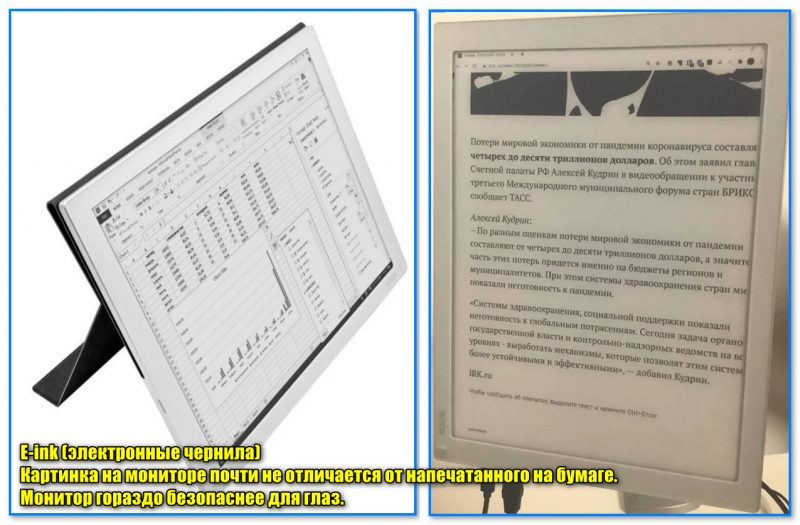
E-ink (электронные чернила)
Правда есть у них «свои» недостатки:
- плохая цветопередача , либо вообще только черно-белые версии мониторов (хотя, вроде бы технология развивается в этом плане, и может когда-нибудь они существенно прибавят);
- большое время отклика : под 20+ мс (в то время как у TN 1 мс). Разумеется, под игры E-ink монитор точно не годится;
- высокая стоимость!
Технологии G-Sync (FreeSync)
На мой взгляд, эти технологии в мониторе будут полезны любителям игр. Их основная цель : сделать изображение более четким и плавным при смене частоты кадров (например, исключить разрывы). См. пример на фото ниже.

G-Sync — закрытая технология, совместима только с видеоадаптерами от nVidia.
FreeSync — открытая технология под брендом AMD (будет поддерживаться любыми видеокартами). Минимальная частота кадров для FreeSync — 9 кадров/сек.
*
Кстати, в определенных случаях можно включить G-Sync на мониторе FreeSync.
Глубина цвета (цветовой охват)
Вообще, тема эта сложная и многие ее «тонкости» я и сам не знаю (т.к. не фотограф, и не специалист по графике). Однако, я не мог не сделать на ней акцент, т.к. заметку могут читать люди разных профессий и начинаний. (поэтому здесь я приведу лишь самое основное, что легко усваивается и понимается!)
Глубина цвета монитора — это количество цветов, которое он сможет отобразить. Обычно, этот момент можно оценить, взглянув на то, скольки битная матрица установлена в мониторе.
Сейчас можно встретить следующие значения:
- 6 бит (или 262 144 цветов) — встречаются в самых обычных бюджетных ТВ и мониторах. Как правило, эти устройства совсем не подходят для работы с графикой;
- 6 бит + FRC (16 777 216 цветов*) — хитрые технологии «сглаживания», позволяющие 6 битной матрице дать больше оттенков. Изображение на ней, конечно, смотрятся лучше, чем на просто 6 битной, однако проигрывают «настоящей» 8 битной.
- 8-бит (16 777 216 цветов) — средний сегмент, многие современные мониторы на рынке идут с 8 битной матрицей. Начальный уровень для работы с графикой;
- 10-бит (1 073 741 824 цветов) — устанавливаются в дорогие ТВ и мониторы. Изображение на них очень сочное, яркое, играющее красками (особенно, если поставить рядом монитор с 6 битной матрицей);
- 8 бит + FRC (1 073 741 824 цветов*) — почти 10 битная, но. см. выше по аналогии с 6bit + FRC;
- 12-бит (68 719 476 736 цветов) — на текущий день используются в медицинском оборудовании, на некоторых производствах. Очень дорогие!
Многие, кстати, думают, что раз там исчисление ведется на сотни тысяч оттенков — разница между мониторами будет незаметна. Однако, это не так! Обратите внимание на плавность переходов на нижеприведенном скриншоте. думаю, спорить тут не с чем.
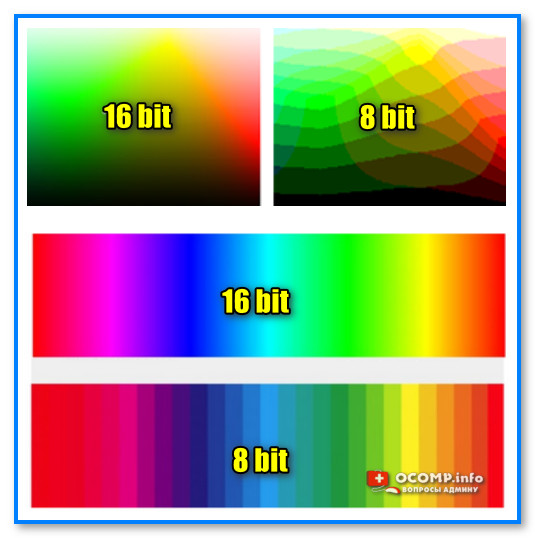
Обратите внимание, какая разница в кол-ве оттенков
Если касаться не каких-то теоретических цветов радуги, а реальных фото (изображений) — см. на пример ниже: на мониторе с 8 битной матрицей куда лучше отображается вода и небо. При более высоком разрешении снимков — мелкие детали могут различаться еще сильнее!
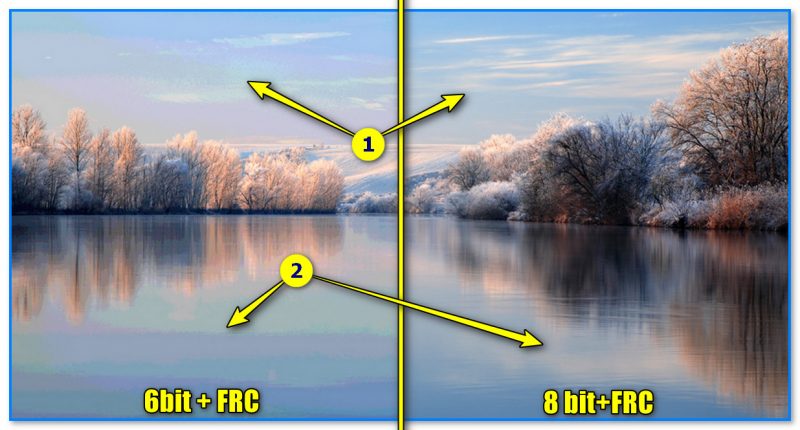
Разница изображения на 6 BIT+FRC и 8 BIT+FRC
В дополнение!
К вышесказанному добавил бы почитать отзывы реальных людей (которые не получают баллы за «похвальбу» тех или иных моделей на сайте отзывов) на форуме ixbt.com: там есть несколько тем, посвященных поиску и выбора монитора для чувствительных глаз.
- Тема 1 (Мониторы для чувствительных глаз).
- Тема 2 (Выбор универсального 24″ LCD – монитора).
На сим пока всё. Дополнения по теме — приветствуются!
Первая публикация: 15.01.2022
Источник: ocomp.info
Ascr в мониторе что это

Приветствую! Современные мониторы развиваются — улучшаются матрицы, время отклика, повышается четкость изображения, появляются новые технологии… об одной такой сегодня и пойдет речь.
Разбираемся
ASUS Smart Contrast Ratio (ASCR) — технология в мониторах, позволяет автоматически регулировать яркость подсветки для получения более контрастного изображения. По факту — больше маркетинговая уловка.
 Пример работы ASCR — слева включена, справа — отключена.
Пример работы ASCR — слева включена, справа — отключена.  Как сказано выше на картинке — ASCR динамически изменят яркость подсветки в зависимости от текущего изображения, контрастность монитора может достигать 100 000 000:1.
Как сказано выше на картинке — ASCR динамически изменят яркость подсветки в зависимости от текущего изображения, контрастность монитора может достигать 100 000 000:1.
Создана давно, например она была в самом тонком мониторе ASUS LS221H 22 дюйма.
Теоретически эффект должен быть заметен при просмотров фильмов. На практике может оказаться, что лучше отключить.
Существует аналогичная — Digital Fine Contrast (DFC), которая также анализирует изображение на экране, и пытается подстроить контрастность, приглушая/усиливая свечение ламп подсветки.
Также в мониторе может быть технология Smart View — обеспечивает отсутствие искажений цвета при просмотре под углом. Многие сталкивались с тем, что при просмотре на экран не прямо, а с боку (например с дивана) — картинка менялась в худшую сторону. Лично мне казалось это особенность матрицы, но насколько эффективно работает Smart View — сказать не могу.
Вывод
- ASUS Smart Contrast Ratio (ASCR) автоматически изменяет контрастность, обеспечивая более четкое изображение.
- На практике улучшение может быть незначительным или вовсе отсутствовать. Мониторы с поддержкой технологии могут стоить дороже, поэтому перед покупкой стоит проверить — стоит ли переплачивать.
Меню и управление
Управление монитором ASUS VE276Q осуществляется шестью механическими клавишами, расположенными на нижней грани. С их помощью возможно быстрое переключение режимов Splendid, активация функции PiP, регулировка громкости встроенной звуковой системы, вход в меню и соответствующая навигация в нём, быстрое изменение яркости и переключение источника сигнала.
Легкость управления нивелируется необходимостью искать их на ощупь. Всё-таки более привычно, когда кнопки находятся прямо перед глазами. В правом углу, на уровне клавиш управления находится синий светодиод, сигнализирующий о работе монитора. Из-за его положения он остаётся практически незаметным и не бросается в глаза даже в тёмной комнате, разве что немного освещает стол.

Меню ASUS VE276Q практически с точностью повторяет таковое в рассмотренном ранее ASUS ML239H. Оно смотрится красочно и современно, все возможные настройки сосредоточены в семи основных разделах. Для выбора доступен русский язык.
реклама
Переключение режимов Splendid занимает первую строчку, вместо более привычных настроек яркости и контрастности, которые в продукте ASUS запрятаны в разделе Color. Там же возможно изменение цветовой температуры (Color Temp) и оттенка кожи (Skin Tone), но только в нескольких режимах. Некоторые ограничения накладываются и для регулировки насыщенности (Saturation), и активации динамической контрастности изображения ASCR (ASUS Smart Contrast Ratio). Такая возможность допустима только для Scenery, Theater, Game и Night View Mode.
В разделе Sound доступны настройки встроенной аудиосистемы, в том числе — источника сигнала, высоких и низких частот, а также изменение баланса.
PIP Setting предназначен для использования функции «картинка в картинке». Она может быть полезна для людей, работающих с двумя источниками видеосигнала и которым требуется одновременная работа с ними. Достаточное количество настроек позволяет определить источник основного и второстепенного сигналов, изменить размер второго «окна» и его расположение на экране.
реклама

Дизайн меню претерпел серьёзные изменения с последней моей встречи с дисплеями компании Samsung. Чёрно-серая гамма эффектно смотрится и не режет глаза. Основным отличием меню S27A650D от детища ASUS я бы назвал нижние пиктограммы, указывающие на функциональную принадлежность клавиш. Это очень удобно, особенно при низкой освещенности помещения или ночью, когда надписи на кнопках не видны.
Меню представляет собой пять секций. В Picture возможно выбрать режим работы Magic Bright и Magic Color, поправить яркость и контраст, увеличить резкость и включить «разгон» матрицы. Под вкладкой Color скрывается регулировка трёх основных каналов монитора, выбор цветовой температуры и настройка гаммы (доступно три режима). С SizeReset пользователь может настроить положение и внешний вид OSD, выбрать режим работы энергосберегающих функций (чувствительность датчика освещённости и время активации сенсора движения для выключения монитора в отсутствии пользователя) и предназначение кнопки ECO (на выбор: ECO, Magic и Image Size). В последней закладке Information можно увидеть всю необходимую информацию по устройству. В целом – все самое необходимое у монитора есть, привыкать к работе с меню не приходится, все наглядно и просто. Для незнающих английский присутствует возможность выбора русского языка.
Результаты тестирования
ASUS VE276Q
Монитор ASUS в качестве подсветки использует технологию W-LED.


На CIE диаграмме треугольник цветового охвата смещён в верхнюю часть, за счёт чего невозможно полностью покрыть стандарт sRGB. Про AdobeRGB можно и не вспоминать, для него чаще используют RGB-LED подсветку, но это совсем другие деньги и иной класс устройств.
реклама
На двух видеороликах внутренняя фигура представляет охват ASUS VE276Q, внешние – стандартные пространства для сравнения. Полученные процентные соотношения цветовых охватов монитора составляют: 88/7% sRGB и 69% AdobeRGB. Эти значения были получены в режиме сравнения Perceptual, с отсечением цветов и оттенков, выходящих за границы референсных значений.
По полученным результатам можно говорить о том, что протестированный монитор слабо подходит для работы с графикой. Более того – он является первым встреченным мною настольным дисплеем, который продемонстрировал столь низкое покрытие sRGB стандарта. Касаемо встроенного предустановленного режима sRGB – чисто физически улучшить результаты охвата с его помощью невозможно – не стоит надеяться на чудо. Если же кто-то и решится редактировать фотографии на VE276Q – обязательно используйте ICMICC профили и ПО, поддерживающее работу с Color Management. Без этого никуда.
Яркость и контрастность
В каждом из предустановленных режимов настройки яркости и контрастности одинаковы и составляют 80% и 90% соответственно. Исключеним здесь является лишь sRGB, где возможность регулировки заблокирована.

реклама
Отдельно отмечу результаты, полученные при активированном sRGB. В этом режиме измеренная яркость оказалась равной 157 нит, что никак не вяжется с рекомендуемыми стандартами 80-120 единицами. Значение коэффициента контрастности снизилось почти вдвое, а средняя гамма приблизилась к референсу в 2.2.

Для достижения яркости в 100 нит настройки монитора были выставлены следующим образом: контраст – 50, яркость – 49, цветовая температура – User (100100100). С такими параметрами контрастность упала до 588:1, а среднее значение гаммы составило 2.14.
Почти такого же результата можно достичь и без специального прибора. Стоит лишь опустить контраст с предустановленного значения в 80% до 50%. Это простое действие приводит средний показатель гаммы к 2.21, а яркость белого поля к 145 нит. В дальнейшем никто не мешает снизить и значение яркости до момента, когда вашим глазам будет комфортно, без какого-либо сильного искажения гамма-кривых.
реклама
Гамма-кривые, калибровка и профилирование
C помощью программы Colorimeter HCFR и прибора Eye-One Display 2 разберёмся, насколько точно настроены гамма-кривые в каждом из предустановленных режимов монитора. Для начала рассмотрим «пресет» Standard.


Гамма-кривые заметно подняты над референсной кривой. Это снижает контрастность изображения, делая его несколько мягким. По CIE диаграмме можно видеть, что распределение измеренных точек градиента далеко от идеала. Разброс цветовой температуры довольно серьёзный, кроме того можно отметить лёгкий паразитный жёлтый оттенок («Тинт»), заметно выделяющийся на светлых изображениях.
реклама

Отчёт UGRA подтвердил плохую настройку точки белого и проблемы с балансом серого. В остальном же – на первый взгляд не всё так плачевно, как иногда бывает у более дорогих моделей.




В предустановленных режимах Splendid гамма-кривые не отличаются высокой точностью настройки. Где-то изменение оттенков происходит ступенчато, где-то все они заметно высветлены (в Night View – видимо для меньшей нагрузки на глаза). Лишь пресет Theater кажется интересным с точки зрения более или менее правильной цветопередачи. Но честно – я бы не стал применять ни один из них. Кроме режима Standard и снижения контрастности до значения 50% — здравомыслящему пользователю ничего больше не понадобится.
реклама




Распределение точек градиента во всех пресетах практически одинаково. Можно разве что выделить две пары по общей схожести – Game и Night View, Scenery и Theater.


Дополнительно была проведена проверка монитора при активированной динамической контрастности в режиме Scenery (один из немногих, в котором ASCR можно включить). Главным отличием стал меньший всплеск кривых во второй половине графика вкупе с большим расстоянием каналов друг от друга. Как вы понимаете – на качестве передачи это сказывается не лучшим образом. Говоря о CIE диаграмме можно отметить практически отсутствие изменений.
реклама


Самым беспроблемным и быстрым способом приведения экрана в «норму», как и оказалось ранее, стал вариант с уменьшением значения контраста до 50% через меню монитора. Гамма-кривые моментально ложатся на референс с небольшим, еле заметным отклонением. Никаких сложных настроек на глаз и траты денег на калибровку. Всё просто и доступно. Единственное «но» – таким образом баланс серого всё равно не улучшить.


Аналогичные результаты наблюдаются и при приведении яркости до 100 нит, путём снижения параметра Brightness до 49% при Contrast – 50%. Значит, достичь на ASUS VE276Q почти идеальных кривых с адекватной яркостью может каждый, затратив на эту процедуру не более одной минуты.

реклама
В ходе калибровки настройки дисплея приняли следующий вид:
- Brightness – 85%;
- Contrast – 50%;
- Color – User (777098).
С помощью указанных настроек яркость монитора составила 100 нит при цветовой температуре белой точки в 6500K. Вышеуказанные значения даны лишь как пример, а поэтому я не рекомендую их к использованию, поскольку каждый монитор нуждается в собственной настройке.


Полученные гамма-кривые лежат более плотно на референсной линии с гаммой 2.2, нежели при простом снижении контраста до 50%. Улучшения заметны и на CIE диаграмме. Теперь жёлтый оттенок полностью пропал, а измеренные точки лежат ещё ближе друг к другу. Разброс цветовой температуры сократился почти на половину.

Итогом калибровки и профилирования стал полученный «сертификат» UGRA на соответствие монитора нескольким цветовым пространствам (хотя это несколько странно, с учётом цветового соответствия sRGB на 88.7%) и хорошее качество цветопередачи. Все четыре главных параметра дошли до зелёной зоны, хотя некоторым из них это далось с большим трудом.
Страница 17

ASUS ЖК-монитор Модель VN248
• В пользовательском режиме уровни цветов R (красный), G (зеленый) и B
(синий) могут быть настроены пользователем в диапазоне от 0 до 100.
В этом меню вы можете настроить pезкость, функцию Trace Free,
Формат экрана, Vividpixel, функцию ASCR, Положение (только
для VGA) и Фoкуcиpoвкa (только для VGA).
• Резкость: Настройка резкости изображения. Диапазон значений от
• Trace Free: снижение времени отклика экрана с помощью
технологии Over Drive. Диапазон значений от самого низкого 0 до
самого высокого 100.
• Формат экрана: Выбор формата изображения «Полный экран»,
• Vividpixel: Это эксклюзивная технология ASUS, позволяющая
добиться реалистичного изображения, радующего своей
кристальной чистотой и точностью воспроизведения деталей.
Диапазон настройки — от 0 до 100.
• ASCR: Кнопками ВКЛ. или ВЫКЛ. включите или отключите функцию
динамической регулировки контрастности.
• Положение: Отрегулируйте положение изображения по горизонтали
Пoлoж. Пo Гopизoн.) и вертикали (Пoлoж. Пo Вepтик.). Диапазон
значений от 0 до 100 (только для входа VGA).
• Фoкуcиpoвкa: Снижение уровня помех в виде горизонтальных и
вертикальных полос в изображении отдельно настроив параметры
Точная настройка) и (Частота). Диапазон значений от 0 до 100
Источник: auto-technologies.ru
Что такое super resolution в мониторе
Перед тем, как приобрести новый монитор, пользователи хотят узнать о характеристиках, способностях на которые нужно обратить внимание. Одна из важнейших характеристик любого современного монитора — это разрешение.

Что подразумевается под этим параметром? Обычно речь идёт об общем количестве разрешающих пикселей, из которых и формируется изображение на дисплее. Сегодня на рынке очень большой выбор различных мониторов с самыми разными разрешениями. Они подходят для несколько целей и задач, поэтому пользователям остаётся выбрать, какая модель подходит им по цене и своим характеристикам.
Разрешение дисплея отличается в зависимости от того, каков размер устройства. Многие люди и вовсе полагают, что размер дисплея, а также разрешение — это одно и то же. К примеру, если диагональ экрана 17 дюймов, то это не значит, что его разрешение будет только 1024 на 768 или 1280 на 1024.
Дорогие модели могут похвастаться более высоким, а мониторы, которые стоят дешевле, обладают куда меньшим. А также разрешение экрана можно выбрать в зависимости от модели. К примеру, каждый пользователь может поставить показатель 800 на 600 пикселей, однако в таком случае качество «картинки» будет меньше.
Для того чтобы получить как можно более качественное изображение, требуется поставить максимальное разрешение, которое поддерживает экран. В таком случае можно будет с комфортом смотреть фильмы, играть в компьютерные игры или читать текстовые документы.
Super resolution в мониторе: что это
Эта уникальная технология представляет собой итог исследований, которые длятся уже не первый год. Исследования были проведены для улучшения качества «картинки». Сегодня эта технология позволяет получить практически идеальное изображение как для домашнего просмотра, так и для небольшого кинотеатра. Суть технологии заключается в том, что она способна адаптировать разрешение.
В этой технологии нашёл применение специальный чип, позволяющий вычислить максимально возможные потери разрешения в случае, если нужно сделать так называемое расширения изображения. Как раз поэтому технология позволяет избавиться от любых артефактов изображения, которые возникают во время масштабирования. После этого включается специальный фильтр, который позволяет сделать картинку ещё более реалистичной и «чистой».
Непосредственно во время процесса ретуширования изображения этот чип способен повысить коэффициент контрастности. Из-за этого удаётся достичь идеально чёткой картинки и максимально качественного изображения. Это особенно важно во время просмотра динамичных фильмов, когда изображение постоянно меняется.
Значение этой технологии особенно велико в случае с играми. С её помощью можно достичь поразительных результатов и во время обработки фотографий или видеозаписей. Можно с уверенностью сказать, что эта технология незаменима для дизайнеров, которые занимаются обработкой старых фотографий или видеороликов, которые нуждаются в улучшении.
Какие бывают разрешения экрана монитора
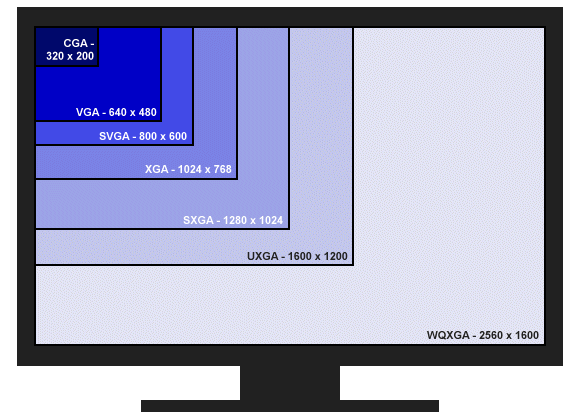
За последние годы на рынке появилось так много производителей мониторов, что можно запутаться. Каждый из производителей устанавливает определённое разрешение на каждую линейку своих мониторов, поэтому эти устройства различаются массой характеристик. Чем большим показателем обладает монитор, тем выше будет качество картинки. Что значит высокое разрешение экрана?
Сегодня это формат FullHD (1920 х 1080 пикселей). На таких экранах можно с комфортом смотреть фильмы и играть в последние новинки игровой индустрии. Обычно такое требуется для мониторов, предназначенных либо для графической работы, либо для просмотра фильмов и игр. Для остальных задач этот показатель будет избыточным.
Низкое — это разрешение менее 1600 пикселей. Такие мониторы можно использовать для офисной работы. К примеру, такого показателя будет вполне достаточно для работы с программами Ворд, Эксель и так далее. Но также его хватит и для максимально комфортного сёрфинга по Глобальной паутине.
Важно отметить тот факт, что большое разрешение — это не только более высокое качество картинки. В некоторых случаях изображение может быть слишком маленьким. Тогда владельцам монитора придётся сделать всё, чтобы изменить на меньшее. Как раз поэтому перед тем, как приобрести какой-либо монитор, нужно попросить продавца продемонстрировать на нём какой-либо фильм. В таком случае сделать выбор будет проще.
Какие самые популярные разрешения для монитора
Разрешение экрана может разделяться в зависимости от того, какое соотношение сторон у той либо иной модели. Именно этот фактор является определяющим во время выбора той либо иной модели монитора. Обычно для экранов, обладающим соотношением 4 к 3, самыми популярными показателями являются 1024 на 768, 1280X1024, 1600 на 1200, 1920 на 1440, а также 2048X1536.
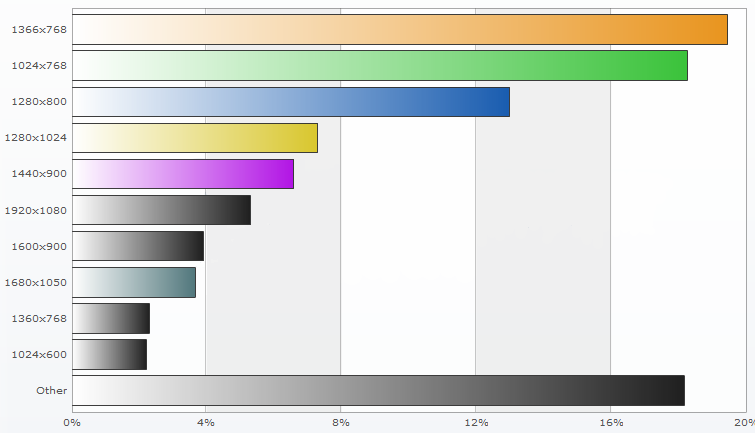
Если же речь идёт о формате 16 к 9, то разрешение может быть иным: 1366 на 768 или 1600 на 900, 1920 на 1080, 2048 на 1152, и даже 3840X2160.
Изучить все мониторы, представленные на рынке, то самым популярным разрешением можно назвать 1280Х1024. И также можно обратить внимание на форматы 1366X768 и 1920Х1080. Они тоже пользуются популярностью. Первый вариант часто встречается в мониторах, которые были выпущены достаточно давно, а второй вариант — это современный формат.
В некоторых бедных странах чаще всего речь идёт о 1024 на 768, однако это устаревший формат, который уже неактуален в Европе и Северной Америке. В России всё ещё встречаются мониторы с таким разрешением, это случается сравнительно редко. Неудивительно, что в скором времени этот формат уступит по популярности 1920Х1080.
Super resolution в мониторе что это
Страница 16: Разрешение супер+), Настройки громкости, Только в режиме hdmi)

Настройки SUPER+ RESOLUTION
Нажмите любую кнопку на передней панели
монитора, чтобы вызвать экранное меню
SETUP (НАСТРОЙКА МОНИТОРА)
Нажмите кнопку SUPER+ RESOLUTION (МЕНЮ)
для отображения параметров экранного меню.
Настройте параметры с помощью кнопок ◄ и ►.
EXIT (ВЫХОД), чтобы выйти из экранного
меню.
Чтобы вернуться к меню верхнего уровня или
выбрать другой пункт, используйте кнопку «стрелка
вверх» ( ).
Ниже приводится описание доступных параметров меню SUPER+ RESOLUTION (РАЗРЕШЕНИЕ
Выберите параметр для универсального использования. В общем режиме функция SUPER+
RESOLUTION (РАЗРЕШЕНИЕ СУПЕР+) отключена.
Данная настройка помогает оптимизировать экран, когда пользователю требуется
естественное мягкое отображение видео. Эффективно для видео с небольшим движением
Данная настройка помогает оптимизировать экран, когда пользователю требуется удобное
изображение на среднем уровне между низким и высоким режимами. Подходит для видео
уровня UCC и SD.
Данная настройка помогает оптимизировать экран, когда пользователю требуется резкое и
Эффективно для видео высокого изображения и игр.
В режиме SR(SUPER+ RESOLUTION / РАЗРЕШЕНИЕ СУПЕР+) может появляться шум,
поэтому наслаждайтесь четким изображением, выбирая режим SR(SUPER+ RESOLUTION /
РАЗРЕШЕНИЕ СУПЕР+) согласно содержимому.
(Только в режиме HDMI)
Нажмите любую кнопку на передней панели монитора, чтобы
вызвать экранное меню
MONITOR SETUP (НАСТРОЙКА
VOLUME (ГРОМКОСТЬ) для отображения
параметров экранного меню.
Настройте VOLUME (ЗВУК) нажатием кнопок ◄ и ►.
EXIT (ВЫХОД), чтобы выйти из экранного меню.
Чтобы вернуться к меню верхнего уровня или выбрать
другой пункт, используйте кнопку «стрелка вверх» ( ).
Перед тем, как приобрести новый монитор, пользователи хотят узнать о характеристиках, способностях на которые нужно обратить внимание. Одна из важнейших характеристик любого современного монитора — это разрешение.

Что подразумевается под разрешением? Обычно речь идёт об общем количестве разрешающих пикселей, из которых и формируется изображение на дисплее. Сегодня на рынке очень большой выбор различных мониторов с самыми разными разрешениями. Они подходят для несколько целей и задач, поэтому пользователям остаётся выбрать, какая модель подходит им по цене и своим характеристикам.
Разрешение дисплея отличается в зависимости от того, каков размер устройства. Многие люди и вовсе полагают, что размер дисплея, а также разрешение — это одно и то же. К примеру, если диагональ экрана 17 дюймов, то это не значит, что его разрешение будет только 1024 на 768 или 1280 на 1024. Разрешение экрана варьируется от модели к модели.
Дорогие модели могут похвастаться более высоким, а мониторы, которые стоят дешевле, обладают куда меньшим. А также разрешение экрана можно выбрать в зависимости от модели. К примеру, каждый пользователь может поставить разрешение 800 на 600 пикселей, однако в таком случае качество «картинки» будет меньше.
Для того чтобы получить как можно более качественное изображение, требуется поставить максимальное разрешение, которое поддерживает экран. В таком случае можно будет с комфортом смотреть фильмы, играть в компьютерные игры или читать текстовые документы.
Super resolution в мониторе: что это
Эта уникальная технология представляет собой итог исследований, которые длятся уже не первый год. Исследования были проведены для улучшения качества «картинки». Сегодня эта технология позволяет получить практически идеальное изображение как для домашнего просмотра, так и для небольшого кинотеатра. Суть технологии заключается в том, что она способна адаптировать разрешение.
В этой технологии нашёл применение специальный чип, позволяющий вычислить максимально возможные потери разрешения в случае, если нужно сделать так называемое «расширения изображения». Как раз поэтому технология позволяет избавиться от любых артефактов изображения, которые возникают во время масштабирования. После этого включается специальный фильтр, который позволяет сделать картинку ещё более реалистичной и «чистой».
Непосредственно во время процесса ретуширования изображения этот чип способен повысить коэффициент контрастности. Из-за этого удаётся достичь идеально чёткой картинки и максимально качественного изображения. Это особенно важно во время просмотра динамичных фильмов, когда изображение постоянно меняется.
Значение этой технологии особенно велико в случае с играми. С её помощью можно достичь поразительных результатов и во время обработки фотографий или видеозаписей. Можно с уверенностью сказать, что эта технология незаменима для дизайнеров, которые занимаются обработкой старых фотографий или видеороликов, которые нуждаются в улучшении.
Какие бывают разрешения экрана монитора
За последние годы на рынке появилось так много производителей мониторов, что можно запутаться. Каждый из производителей устанавливает определённое разрешение на каждую линейку своих мониторов, поэтому эти устройства различаются массой характеристик. Чем большим разрешением обладает монитор, тем выше будет качество картинки. Именно поэтому дорогие модели могут похвастаться высоким разрешением экрана, а дешёвые — низким.

Что значит высокое разрешение экрана? Сегодня это формат FullHD (1920 х 1080 пикселей). На экранах с таким разрешением можно с комфортом смотреть фильмы и играть в последние новинки игровой индустрии. Обычно такое требуется для мониторов, предназначенных либо для графической работы, либо для просмотра фильмов и игр. Для остальных задач это разрешение будет избыточным.
Низкое — это разрешение менее 1600 пикселей. Такие мониторы можно использовать для офисной работы. К примеру, такого разрешения будет вполне достаточно для работы с программами Ворд, Эксель и так далее. Но также этого разрешения хватит и для максимально комфортного сёрфинга по Глобальной паутине.
Важно отметить тот факт, что большое разрешение — это не только более высокое качество картинки. В некоторых случаях изображение может быть слишком маленьким. Тогда владельцам монитора придётся сделать всё, чтобы изменить на меньшее. Как раз поэтому перед тем, как приобрести какой-либо монитор, нужно попросить продавца продемонстрировать на нём какой-либо фильм. В таком случае сделать выбор будет проще.
Какие самые популярные разрешения для монитора
Разрешение экрана может разделяться в зависимости от того, какое соотношение сторон у той либо иной модели. Именно этот фактор является определяющим во время выбора той либо иной модели монитора. Обычно для экранов, обладающим соотношением 4 к 3, самыми популярными разрешениями являются 1024 на 768, 1280X1024, 1600 на 1200, 1920 на 1440, а также 2048X1536.

Если же речь идёт о формате 16 к 9, то разрешение может быть иным: 1366 на 768 или 1600 на 900, 1920 на 1080, 2048 на 1152, и даже 3840X2160.
Изучить все мониторы, представленные на рынке, то самым популярным разрешением можно назвать 1280Х1024. И также можно обратить внимание на разрешения 1366X768 и 1920Х1080. Они тоже пользуются популярностью. Первый вариант часто встречается в мониторах, которые были выпущены достаточно давно, а второй вариант — это современный формат.
В некоторых бедных странах чаще всего речь идёт о 1024 на 768, однако это устаревший формат, который уже неактуален в Европе и Северной Америке. В России всё ещё встречаются мониторы с таким разрешением, это случается сравнительно редко. Неудивительно, что в скором времени этот формат уступит по популярности 1920Х1080.
В этом году на международной выставке IFA компания LG Electronics Business Solutions (LG) продемонстрировала уникальную технологию SUPER + Resolution, которая позволила поднять качество изображения мониторов LG на новый уровень.
Новая технология SUPER + Resolution делает изображение на экране монитора более четким и ярким. Помимо максимально реалистичного изображения в HD-разрешении, данная технология позволяет также адаптировать стандартное разрешение в более высокое. Поэтому мониторы, оснащенные технологией SUPER + Resolution, великолепно подходят для современных игр, просмотра фильмов в Blu-Ray формате, потокового онлайн-видео в HD-разрешении и просмотра фото- и видеофайлов в Full HD- формате.
В технологии SUPER + Resolution используются лучшие достижения компании LG Electronics Business Solutions. Так, уникальный чип IC позволяет вычислить потенциально возможную потерю разрешения при расширении изображения. Это помогает улучшить детализацию по краям картинки и затенить помехи, которые возникают при уменьшении шумов. Далее в работу включается фильтр шумов, который делает изображение еще более чистым и реалистичным.
При ретушировании картинки f-чип повышает коэффициент контрастности, обеспечивая более реалистичное, яркое и красочное изображение. Таким образом, технология SUPER + Resolution обеспечивает лучшее качество разрешения для любого контента, начиная от игр и фильмов и заканчивая онлайн видео и фотографиями.
Чтобы обеспечить лучшее качество изображения, технология SUPER + Resolution делит весь контент на три типа: Full HD, HD и стандартное разрешение SD, выбирая оптимальный режим для каждого. Full HD делает игры еще более захватывающими, режим high mode улучшает качество HD контента (фильмы), а режим medium mode оптимизирует SD контент (онлайн видео).
Удобная сенсорная кнопка для включения функции SUPER + Resolution расположена в нижней части монитора, что позволяет включить ее одним прикосновением к экрану.
Dfc в мониторе что это?
Технология SUPER+ Resolution позволяет улучшить качество изображения после масштабирования, устраняя размытость и неровности контуров. В отличие от обычных технологий, которые просто устраняют размытость на увеличенном изображении, SUPER+ Resolution также уменьшает помехи, возникающие в ходе обработки контуров.
Как сделать автоматические настройки монитора?
Ручная настройка разрешения экрана
- Нажать кнопку «Пуск», выбрать в открывшемся меню «Панель управления»;
- Войти в раздел «Оформление и персонализация» и в нем выбрать команду «Настройка разрешения экрана»;
- В первом выпадающем списке рядом с надписью «Экран» должно быть указано название и модель вашего монитора.
Что такое кристаллический эффект на мониторе?
Кристаллический эффект является восприятием структуры антибликового покрытия на TFT мониторах. Может проявляться в виде ощущения легкой нерезкости изображения, текста.
Что такое контрастность на мониторе?
#Контрастность_LCD-матрицы Контрастность — это отношение разности яркостей отображаемых монитором белого и черного цветов. Считается, что чем выше контрастность, тем лучше различимы детали изображения, выше его четкость и меньше утомляемость при работе с монитором. На самом деле это не совсем так.
Что делает FreeSync?
AMD FreeSync — технология компании AMD, позволяющая использовать отраслевые стандарты, например DisplayPort Adaptive-Sync, для обеспечения динамической частоты обновления изображения. FreeSync был разработан AMD и выпущен в 2015 году в ответ на запатентованный и более дорогой G-Sync Nvidia.
Как настроить резкость экрана Windows 10?
Получение наилучшего изображения на мониторе
- Проведите пальцем от правого края экрана, нажмите кнопку Параметры, а затем выберите Изменение параметров компьютера.
- Нажмите Компьютер и устройства, а затем — Экран.
- Перетащите ползунок управления разрешением экрана до значения с пометкой (рекомендуется).
Как регулировать яркость экрана монитора?
Настройки яркости экрана можно найти в параметрах Windows 10. Заходим в Пуск => Параметры => Система => Экран =>в поле Настройка уровня яркости двигаем ползунок, тем самым увеличивая, или уменьшая яркость. В Windows 7 и 8 изменить яркость экрана можно через панель управления в электропитании.
Как правильно подключить новый монитор?
Подключите видеокабель нового монитора к соединителю видеокарты. Присоедините силовой кабель к новому монитору, а затем к источнику переменного тока. Включите монитор, а затем компьютер. После того как система распознает новый монитор и предложит вам вставить компакт-диск с драйверами, установите его в дисковод.
Что такое контрастность 1000 1?
Этот параметр отражает отношение уровня яркости белого цвета к черному. Обычно его указывают в качестве отношения, например, 1000:1. Как и с яркостью, чем выше это значение – тем лучше. Изображение будет более естественным.12 мая 2018 г.
Что лучше IPS или VA монитор?
С точки зрения качества изображения матрицы VA лучше TN и немного уступают IPS. Имеют хорошее время отклика и широкие углы обзора. Их достоинством является высокая контрастность и очень хорошая детализация изображения. Матрицы VA находят применение в офисной работе, а также для графических программ.
Related posts:
- В чем измеряется диагональ монитора
- Как включить второй монитор windows 10
- Как выбрать блок питания для монитора
- Как выключать монитор кнопкой на клавиатуре
Источник: www.kak-zarabotat-v-internete.ru